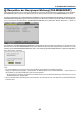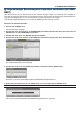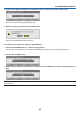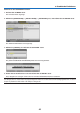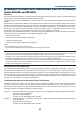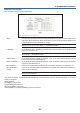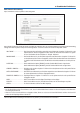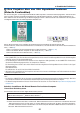Operation Manual
51
4. Praktische Funktionen
9 Den Projektor über das VGA Signalkabel bedienen
(Virtuelle Fernfunktion)
DieVerwendungdesaufderBegleit-CD-ROMdesNEC-ProjektorsenthaltenenDienstprogramms“VirtualRemote
Tool”zeigtdenvirtuellenFernbedienungsbildschirm(oderdieWerkzeugleiste)aufIhremComputerbildschirman.
DieswirdIhnenbeiderAusführungvonBedienvorgängenwieEin-oderAusschaltendesNetzstromsdesProjektors
undSignalauswahlüberdasVGA-Signalkabelbehilichsein.
VirtuellerFernbedienungsbildschirm Werkzeugleiste
DieserAbschnittbieteteinenLeitfadenderVorbereitungzurVerwendungdesVirtualRemoteTool.
FürInformationen,wiedasVirtualRemoteToolzuverwendenist,schauenSiebitteindieHilfefürdasVirtualRemote
Tool.(→Seite55)
Schritt1:InstallierenSieVirtualRemoteToolaufdemComputer.(→Seite51, 52)
Schritt2:SchließenSiedenProjektorandenComputeran.(→Seite53)
Schritt3:StartenSieVirtualRemoteTool.(→Seite54)
HINWEIS:
• Wenn[COMPUTER1]ausIhrerQuellauswahlausgewähltwird,wirddervirtuelleFernbedienungsbildschirmoderdieWerkzeugleiste
angezeigt,genausowieIhrComputerbildschirm.
• ZurVerwendungdesVirtualRemoteToolbenutzenSiedasmitgelieferteVGA-Signalkabel,umdenCOMPUTER1IN-Anschluss
direktmitdemMonitorausgangsanschlussdesComputerszuverbinden.
DieVerwendungeinesSchaltersoderandererKabelanstelledesmitgeliefertenVGA-SignalkabelskannzuFehlerninderSignal-
übertragungführen.
VGA-Kabelanschluss:
DieStiftnummern12und15sindfürdenDDC/CIerforderlich.
• AbhängigvondenSpezikationenIhresComputersundvondenVersionenderGrak-AdapterundTreiberfunktioniertdasVirtual
RemoteToolmöglicherweisenicht.
TIPP:
• DerAnschlussCOMPUTER1INdesProjektorsunterstütztDDC/CI(KommandoschnittstellederDatenkanalanzeige).DDC/CIist
eineStandard-SchnittstellefürzweidirektionaleKommunikationzwischenAnzeige/ProjektorundComputer.
• FürAktualisierungsinformationenüberdasVirtualRemoteToolbesuchenSieunsereWebseite:http://www.nec-display.com/dl/
en/index.html
Schritt 1: Installieren Sie Virtual Remote Tool auf dem Computer
UnterstützteBetriebssysteme
VirtualRemoteToolläuftaufdenfolgendenBetriebssystemen.
WindowsVistaHomeBasic*
1
,WindowsVistaHomePremium*
1
,WindowsVistaBusiness*
1
,
WindowsVistaEnterprise*
1
,WindowsVistaUltimate*
1
WindowsXPHomeEdition*
2
,WindowsXPProfessional*
2
,Windows2000Professional*
2
*1:Unterstütztdie32-Bit-Version.
*2:DamitVirtualRemoteToolläuft,ist“Microsoft.NETFrameworkVersion2.0oderhöher”erforderlich.Microsoft
.NETFrameworkVersion2.0oderhöheristaufderWebseitevonMicrosofterhältlich.InstallierenSieMicro-
soft.NETFrameworkVersion2.0oderhöheraufIhremComputer.Windows2000Professionalunterstütztnur
Microsoft.NETFrameworkVersion2.0.